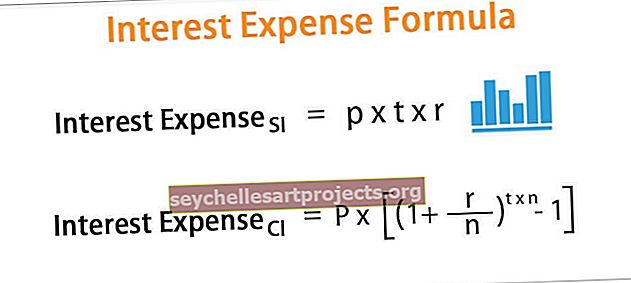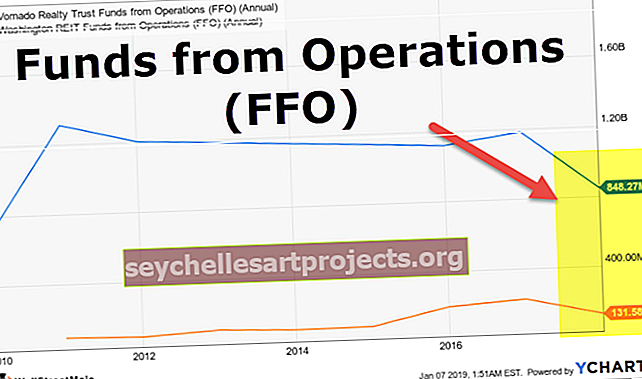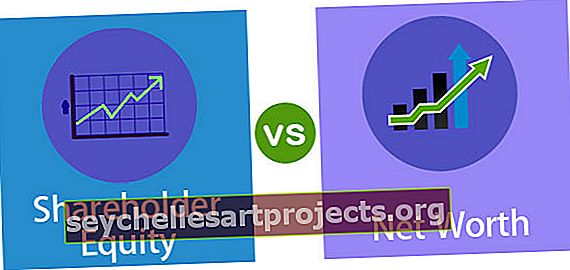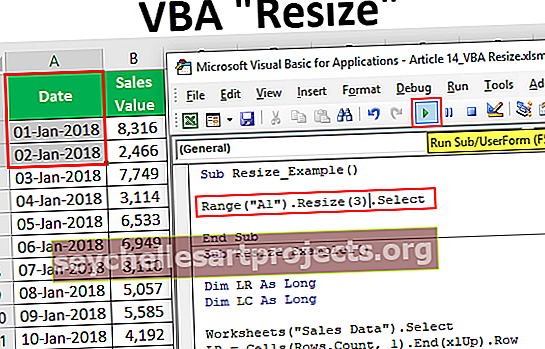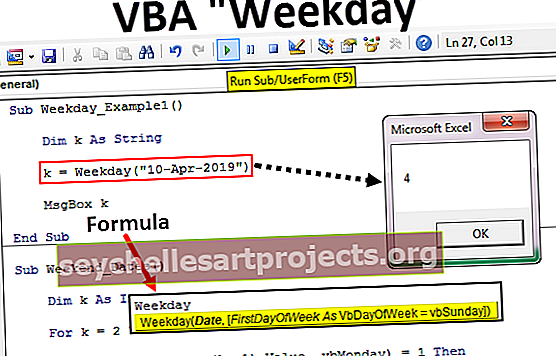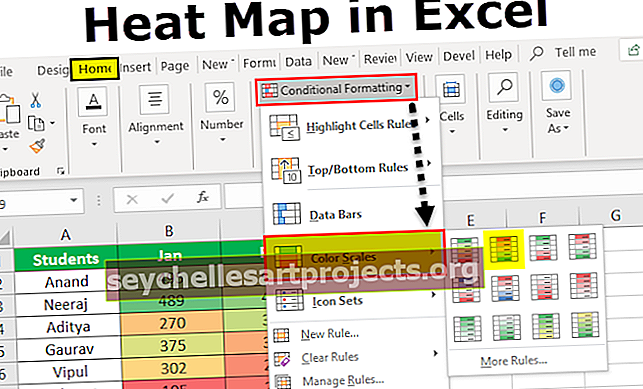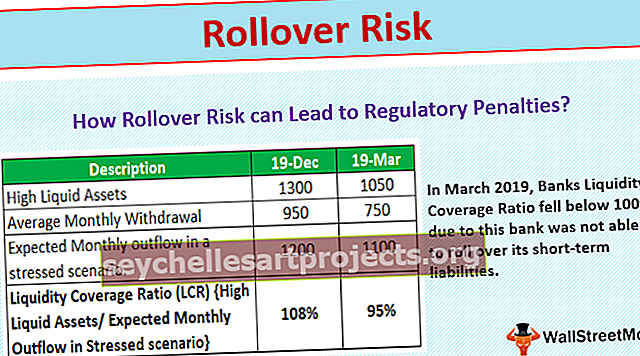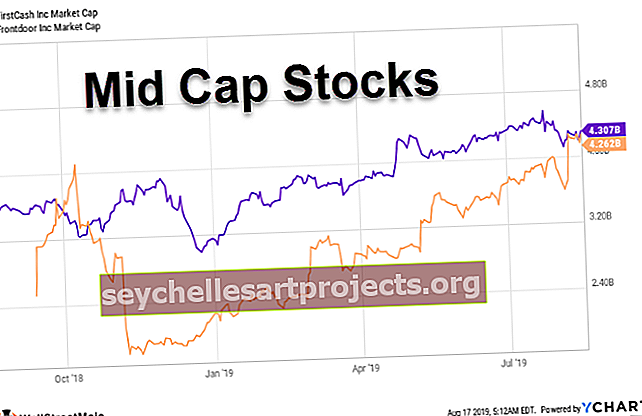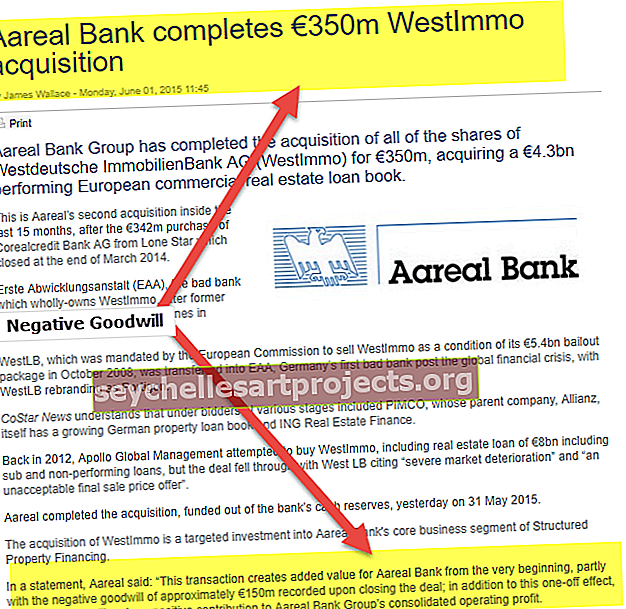ΚΑΘΑΡΙΣΜΟΣ στο Excel (Τύπος, Παραδείγματα) | Πώς να χρησιμοποιήσετε τη λειτουργία CLEAN;
Το Clean Function in excel είναι μια λειτουργία κειμένου στο excel που χρησιμοποιείται για τον καθαρισμό του κειμένου με τους χαρακτήρες που δεν εκτυπώνονται όταν χρησιμοποιούμε την επιλογή εκτύπωσης, αυτή είναι επίσης μια ενσωματωμένη συνάρτηση στο excel και για να χρησιμοποιήσετε αυτόν τον τύπο λειτουργίας = CLEAN (σε κελί και παρέχετε ένα κείμενο ως επιχείρημα, θυμηθείτε ότι αφαιρεί τον μη εκτυπώσιμο χαρακτήρα.
Λειτουργία CLEAN στο Excel
Η συνάρτηση CLEAN στο Excel χρησιμοποιείται για την απογύμνωση μη εκτυπώσιμων χαρακτήρων από μια συμβολοσειρά εισόδου. Κατηγοριοποιείται ως συνάρτηση συμβολοσειράς / κειμένου.
Κάθε χαρακτήρας, είτε εκτυπώσιμος είτε μη εκτυπώσιμος, έχει έναν μοναδικό αριθμό γνωστό ως κωδικός ή τιμή χαρακτήρα Unicode. Το CLEAN in excel καταργεί τους πρώτους 32 (μη εκτυπώσιμους) χαρακτήρες στον κώδικα ASCII 7-bit (τιμές 0 έως 31) από οποιοδήποτε δεδομένο κείμενο. Το Unicode περιέχει επίσης άλλους μη εκτυπώσιμους χαρακτήρες που δεν υπάρχουν στο σύνολο χαρακτήρων ASCII (τιμές 127, 129, 141, 143, 144 και 157). Ορισμένοι από αυτούς τους χαρακτήρες Unicode δεν καταργούνται από τη συνάρτηση CLEAN στο excel από μόνη της.
Σύνταξη

Επιχειρήματα που χρησιμοποιούνται στον τύπο CLEAN στο Excel
text - Το κείμενο που θα καθαριστεί.
Η εισαγωγή κειμένου μπορεί να είναι το ίδιο κείμενο που παρέχεται σε εισαγωγικά ή σε αναφορές κελιού. Μπορεί να είναι μέρος ενός καθαρού τύπου.
Παραγωγή
Το CLEAN στο Excel επιστρέφει μια τιμή συμβολοσειράς / κειμένου μετά την αφαίρεση των μη εκτυπώσιμων χαρακτήρων από τη συμβολοσειρά.
Η συνάρτηση CLEAN μετατρέπει όλους τους αριθμούς σε κείμενο. Εάν χρησιμοποιείται για τον καθαρισμό αριθμών δεδομένων, η συνάρτηση CLEAN στο Excel, εκτός από την κατάργηση τυχόν μη εκτυπωτικών χαρακτήρων, θα μετατρέψει όλους τους αριθμούς σε κείμενο - κάτι που μπορεί να οδηγήσει σε σφάλματα εάν αυτά τα δεδομένα χρησιμοποιούνται περαιτέρω σε υπολογισμούς.
Χρήσεις της λειτουργίας CLEAN
Το CLEAN στο Excel χρησιμοποιείται για την προεπεξεργασία αρχείου / κειμένου που εισάγεται από άλλες εφαρμογές και περιέχει χαρακτήρες που δεν εκτυπώνονται / διαβάζονται με την τρέχουσα εφαρμογή. Τα εισαγόμενα δεδομένα από βάσεις δεδομένων, αρχεία κειμένου ή ιστοσελίδες περιέχουν συνήθως αυτούς τους χαρακτήρες. Αυτοί οι χαρακτήρες μπορεί να οδηγήσουν σε σφάλμα όταν δίνεται ως εισαγωγή σε ορισμένες λειτουργίες. Πριν από την ανάλυση τέτοιων εισαγόμενων δεδομένων, πρέπει να καθαριστεί
Μπορείτε να χρησιμοποιήσετε το CLEAN για να αφαιρέσετε χαρακτήρες που δεν εκτυπώνονται από το κείμενο. Μπορείτε επίσης να χρησιμοποιήσετε το CLEAN για να αφαιρέσετε τις αλλαγές γραμμής από το κείμενο.
Μερικές φορές, αυτοί οι μη εκτυπώσιμοι χαρακτήρες δεν φαίνονται καθόλου. Ωστόσο, πρέπει ακόμη να περικοπούν από το κείμενο για να λειτουργήσουν σε άλλες λειτουργίες / εφαρμογές.
Απεικόνιση
Ας υποθέσουμε ότι έχετε ένα κείμενο που περιέχει μη εκτυπώσιμο χαρακτήρα στο κελί C3 = " Αυτή είναι μια δοκιμαστική συμβολοσειρά" & CHAR (7) & "." .

Για να αφαιρέσετε τον μη εκτυπώσιμο χαρακτήρα και να επιστρέψετε το καθαρό κείμενο, πληκτρολογήστε "= CLEAN (C3)"

και πατήστε Enter. Θα αφαιρέσει τον μη εκτυπώσιμο χαρακτήρα.

Μπορείτε επίσης να γράψετε απευθείας το κείμενο αντί να το δώσετε ως αναφορά κελιού.
= ΚΑΘΑΡΙΣΜΟΣ ("Αυτή είναι μια δοκιμαστική συμβολοσειρά" & CHAR (7) & ".")
Ωστόσο, αυτή η μορφή σπάνια χρησιμοποιείται με αυτήν τη λειτουργία CLEAN στο Excel.

Θα δώσει επίσης την ίδια έξοδο.

Πώς να χρησιμοποιήσετε τη λειτουργία CLEAN στο Excel;
Η λειτουργία Excel CLEAN στο Excel είναι πολύ απλή και εύχρηστη. Ας καταλάβουμε τη λειτουργία του CLEAN στο excel με μερικά παραδείγματα.
Μπορείτε να κάνετε λήψη αυτού του προτύπου CLEAN Function Excel - Πρότυπο CLEAN Function ExcelΠαράδειγμα # 1
Ας υποθέσουμε ότι έχετε δώσει κάποιο κείμενο σε μια σειρά κελιών (C3: C7). Τώρα, θέλετε να καθαρίσετε αυτό το κείμενο καταργώντας τους μη εκτυπώσιμους χαρακτήρες.

Μπορείτε να χρησιμοποιήσετε την ακόλουθη σύνταξη:
= ΚΑΘΑΡΙΣΜΟΣ (C3)

και πατήστε Enter.

Τώρα, μπορείτε να το σύρετε στα υπόλοιπα κελιά.

Παράδειγμα # 2
Ας υποθέσουμε ότι έχετε δώσει κάποιο κείμενο σε μια σειρά κελιών (C3: C7). Τα δεδομένα περιλαμβάνουν μη εκτυπώσιμους χαρακτήρες, διαλείμματα γραμμής και μερικούς τελικούς και κορυφαίους επιπλέον χώρους. Απαιτείται να καθαρίσετε αυτό το κείμενο αφαιρώντας τους μη εκτυπώσιμους χαρακτήρες, αλλαγές γραμμής και συμπληρωματικούς και κορυφαίους επιπλέον χώρους.

Για να καθαρίσετε και να καταργήσετε το Excel τα διαλείμματα γραμμής, τα επιπλέον κενά και τους μη εκτυπώσιμους χαρακτήρες από τα δεδομένα δεδομένα, μπορείτε να χρησιμοποιήσετε την ακόλουθη σύνταξη:
= TRIM (ΚΑΘΑΡΙΣΜΟΣ (C3))

και πατήστε Enter.

= CLEAN (C3) θα αφαιρέσει μη εκτυπώσιμους χαρακτήρες.
Το TRIM (..) θα αφαιρέσει περιττά κενά μετά την κατάργηση των μη εκτυπώσιμων χαρακτήρων από τη συνάρτηση Excel CLEAN.


Παράδειγμα # 3
Ας υποθέσουμε ότι έχετε ένα κείμενο που δίνεται σε μια σειρά κελιών (C3: C6). Τώρα, θέλετε να ελέγξετε εάν οποιοδήποτε από αυτά τα κελιά περιέχει μη εκτυπώσιμους χαρακτήρες. Εάν ναι, λάβετε μια μέτρηση αυτών των χαρακτήρων.

Για να το κάνετε αυτό, μπορείτε να χρησιμοποιήσετε την ακόλουθη σύνταξη:
= IF ((LEN (C3) - LEN (CLEAN (C3)))> 0, (LEN (C3) - LEN (CLEAN (C3))) & "Μη εκτυπώσιμοι χαρακτήρες", "Clean text")

και πατήστε Enter.

Ας δούμε λεπτομερώς τη λειτουργία Excel CLEAN:
- Το CLEAN (C3) θα αφαιρέσει τους μη εκτυπώσιμους χαρακτήρες.
- Το LEN (CLEAN (C3)) θα δώσει το μήκος της συμβολοσειράς μετά την αφαίρεση μη εκτυπώσιμων χαρακτήρων από το C3.
- Το LEN (C3) θα δώσει το μήκος της συμβολοσειράς C3.
- LEN (C3) - LEN (CLEAN (C3)) θα δώσει τον αριθμό των μη εκτυπώσιμων χαρακτήρων στη συμβολοσειρά C3.
Τελικά,
Εάν ο αριθμός των μη εκτυπώσιμων χαρακτήρων είναι μεγαλύτερος από 0
Στη συνέχεια, θα εκτυπώσει è { Αριθμός μη εκτυπώσιμων χαρακτήρων } "Μη εκτυπώσιμοι χαρακτήρες"
αλλού
θα εκτυπώσει "Καθαρό κείμενο".
Τώρα μπορείτε να το σύρετε στα υπόλοιπα κελιά.


Παράδειγμα # 4
Ας υποθέσουμε ότι έχετε κάποιο κείμενο στα κελιά B3: B7. Το κείμενο περιέχει μερικούς μη εκτυπώσιμους χαρακτήρες, διαλείμματα γραμμών, κενά και τελικά διαστήματα, και έναν ειδικό χαρακτήρα CHAR (160), ο οποίος είναι ένας μη σπάσιμος χώρος που χρησιμοποιείται συνήθως σε ιστότοπους. Πρέπει να καταργήσετε αυτούς τους χαρακτήρες από το κείμενο.

Δεδομένου ότι, η συνάρτηση Excel CLEAN δεν επαρκεί για την απογύμνωση του CHAR (160), πρέπει να χρησιμοποιήσουμε τη συνάρτηση υποκατάστασης στο excel σε αυτήν την περίπτωση. Μπορείτε να χρησιμοποιήσετε την ακόλουθη σύνταξη:
= TRIM (ΚΑΘΑΡΙΣΜΟΣ (ΥΠΟΘΕΣΗ (B3, CHAR (160), "")))

Σε αυτό,
Το SUBSTITUTE (B3, CHAR (160), "") θα αντικαταστήσει το CHAR (160) από το κείμενο.
CLEAN (SUBSTITUTE (B3, CHAR (160), "")) θα καθαρίσει το υποκατεστημένο κείμενο.
TRIM (ΚΑΘΑΡΙΣΜΟΣ (ΥΠΟΤΥΠΟΣ (B3, CHAR (160), ""))) θα αφαιρέσει τα περιττά κενά μετά την αφαίρεση των μη εκτυπώσιμων χαρακτήρων και του CHAR (160).

Παρομοίως, μπορείτε τώρα να το σύρετε στα υπόλοιπα κελιά.


Παράδειγμα # 5
Ας υποθέσουμε ότι έχετε κάποια αριθμητικά δεδομένα που περιέχουν μερικούς μη εκτυπώσιμους χαρακτήρες στο μεταξύ. Πρέπει να αφαιρέσετε αυτούς τους μη εκτυπώσιμους χαρακτήρες από το κείμενό σας για να χρησιμοποιήσετε τις μαθηματικές λειτουργίες.

Για να καταργήσετε αυτούς τους χαρακτήρες, μπορείτε απλώς να χρησιμοποιήσετε τη σύνταξη:
= ΚΑΘΑΡΙΣΜΟΣ (C3)

και πατήστε Enter.

Μπορεί να παρατηρήσετε ότι η συνάρτηση Excel CLEAN επιστρέφει ένα κείμενο . Έτσι, η έξοδος ενδέχεται να μην συμπεριφέρεται ως αριθμητικό κείμενο και να δίνει σφάλμα σε ορισμένες μαθηματικές πράξεις σε ορισμένες περιπτώσεις. Σε αυτήν την περίπτωση, μπορείτε εναλλακτικά να χρησιμοποιήσετε την ακόλουθη σύνταξη:
= ΑΞΙΑ (ΚΑΘΑΡΙΣΜΟΣ (C3))

και πατήστε Enter.

Το VALUE () θα μετατρέψει το κείμενο εισαγωγής σε αριθμητική μορφή.
Παρομοίως, μπορείτε τώρα να το σύρετε στα υπόλοιπα κελιά.


Πράγματα που πρέπει να θυμάστε
- Η συνάρτηση Excel CLEAN αφαιρεί τους μη εκτυπώσιμους χαρακτήρες από μια συμβολοσειρά.
- Αφαιρεί 0 έως 31 7-bit ASCII κώδικα από το κείμενο εισαγωγής.
- Ορισμένοι χαρακτήρες Unicode που δεν υπάρχουν στον κώδικα ASCII ενδέχεται να μην καταργηθούν από τη συνάρτηση Excel CLEAN.
- Ορισμένοι μη εκτυπώσιμοι χαρακτήρες ενδέχεται να μην είναι ορατοί, αλλά εξακολουθούν να υπάρχουν στο κείμενο. Η συνάρτηση Excel CLEAN μπορεί να χρησιμοποιηθεί για να ελέγξει την ύπαρξή τους.